El Asistente de Google puede ayudarte con todo tipo de cosas. Puedes tenerlo leer el texto en pantalla y configurar rutinas. Otra cosa con la que puede ayudarlo es enviar mensajes de audio. El proceso es más fácil de lo que piensa y podría ahorrarle un tiempo valioso cuando tenga prisa.
Cómo usar el Asistente de Google para enviar mensajes de audio
Si desea utilizar el Asistente de Google para casi todo, es posible que desee enviar mensajes de audio de esta manera. Comience diciendo "OK, Google" y cuando escuche el sonido que indica que está escuchando, diga que desea enviar un mensaje de audio y luego diga el nombre de la persona. También puede simplemente decir que desea enviar un mensaje de audio y esperar a que el Asistente de Google le pregunte a quién.
Si no especifica si el mensaje de audio se enviará por SMS o WhatsApp, el Asistente de Google le pedirá que elija. Puede decir cuál desea usar o tocar las opciones que le muestra el Asistente de Google.
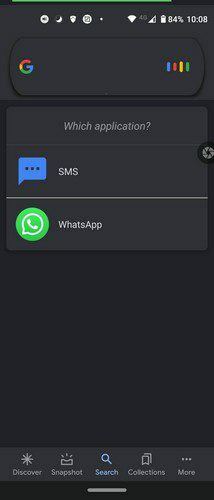
Si no ve que el Asistente de Google ha comenzado a grabar, toque el micrófono para comenzar. Grabe su mensaje y, cuando haya terminado, puede tocar el botón Enviar o puede esperar a que el Asistente de Google lo envíe.
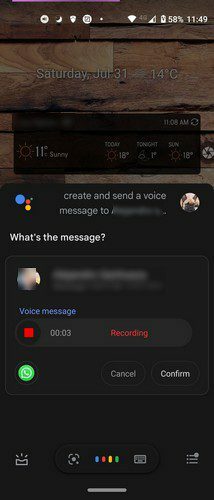
Al tocar el ícono de reproducción, puede escuchar el mensaje antes de que se envíe. Si cambia de opinión y desea eliminar el audio, siempre puede tocar el botón Cancelar.
Conclusión
Enviar un mensaje de audio con el Asistente de Google puede ser útil cuando necesita enviar un mensaje pero tiene las manos ocupadas. Durante mis pruebas, el Asistente de Google se comportó mal de vez en cuando, pero pudo enviar el mensaje.
¿Crees que el Asistente de Google envía tus mensajes de audio? Con suerte, esto no le sucederá a usted o anulará el propósito de la función. Comparta sus pensamientos en los comentarios a continuación y no olvide compartir el artículo con otras personas en las redes sociales.